ReiBoot - برنامج إصلاح نظام iOS المجاني رقم 1
أصلح أكثر من 150 مشكلة في iOS دون فقدان البيانات والترقية iOS 26/الرجوع إلى إصدار أقدم بأمان
ReiBoot: أداة إصلاح iOS رقم 1
إصلاح أكثر من 150 مشكلة في نظام iOS دون فقدان البيانات
يعاني العديد من المستخدمين من مشاكل ارتفاع درجة الحرارة عند تثبيت تحديث بيتا جديد من iOS. إذا كان جهاز iPhone الخاص بك يسخن بعد التحديث إلى iOS 26 ، فلا داعي للقلق. هناك عدة طرق بسيطة لتبريده وإيقاف الحرارة.
ستوجهك هذه المقالة من خلال الأسباب الشائعة والحلول السريعة لمشكلة ارتفاع درجة حرارة iOS 26 ، حتى يعمل جهاز iPhone الخاص بك بسلاسة مرة أخرى.
إليك بعض الأسباب الشائعة التي قد تجعل جهاز iPhone الخاص بك يسخن بعد تحديث iOS 26 :
إعادة تشغيل جهاز iPhone الخاص بك هي طريقة بسيطة وفعالة للمساعدة في حل مشكلات ارتفاع حرارة iOS 26 . يمكن أن تساهم هذه العملية في تصحيح الأخطاء المؤقتة وتقليل النشاط الخلفي الذي قد يساهم في المشكلة.
طريقة سريعة وسهلة لتقليل ارتفاع حرارة iPhone هي من خلال إغلاق التطبيقات في الخلفية. بعد التحديث إلى iOS 26 ، قد تستخدم بعض التطبيقات موارد أكثر من المعتاد، مما يؤدي إلى زيادة توليد الحرارة. يمكن أن يساعد إيقاف تشغيلها في تحرير موارد النظام وتبريد جهازك.
إليك كيفية القيام بذلك:
حتى بعد تحديث iOS 26 ، قد يستمر جهاز iPhone في السخونة إذا كانت بعض التطبيقات قديمة. ذلك لأن إصدارات التطبيقات القديمة قد لا تكون متوافقة تمامًا مع أحدث إصدار من iOS، مما يؤدي إلى مشكلات في الأداء مثل ارتفاع الحرارة.
لحل هذه المشكلة، اتبع الخطوات أدناه:
إذا كنت قد قمت بتحديث جميع تطبيقاتك وما زال جهاز iPhone الخاص بك يسخن، انتقل إلى قسم إصلاح iOS للحصول على حل أكثر تقدمًا.
إذا كنت قد قمت بتحديث جميع تطبيقاتك وما زال جهاز iPhone الخاص بك يسخن، انتقل إلى قسم إصلاح iOS للحصول على حل أكثر تقدمًا.
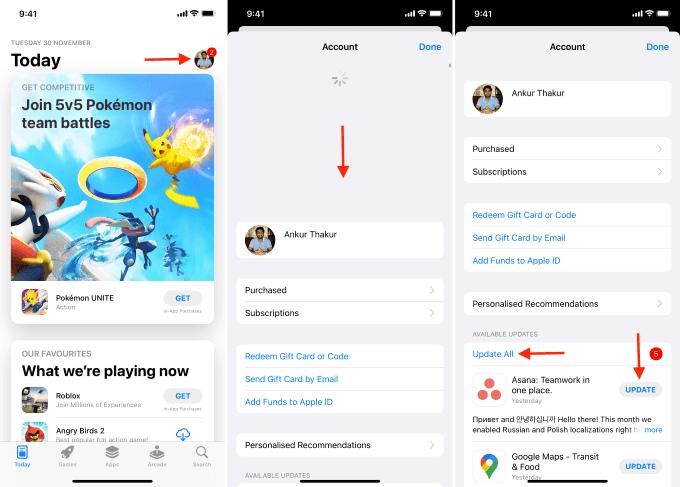
تقوم العديد من التطبيقات مثل GPS، والتطبيقات الخاصة بالطقس، وغيرها من الخدمات المعتمدة على الموقع بالوصول باستمرار إلى موقع جهاز iPhone الخاص بك. يمكن أن يؤدي هذا الاستخدام المستمر إلى استنزاف البطارية واستخدام مفرط لموارد النظام، مما يساهم في مشكلة ارتفاع حرارة iOS 26 .
اتبع هذه الخطوات لإيقاف خدمات الموقع:
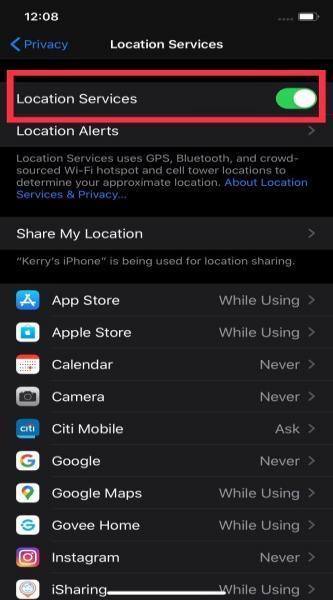
يمكنك إعادة تمكينه في أي وقت لتطبيقات أو وظائف محددة عند الحاجة.
سبب آخر محتمل لارتفاع حرارة iOS 26 بجانب التطبيقات غير المستخدمة التي ناقشناها في القسم السابق هو ميزة تحديث التطبيقات في الخلفية.
عندما تكون هذه الميزة مفعلة، يقوم جهاز iPhone بتحديث التطبيقات باستمرار في الخلفية، مما قد يضغط على موارد النظام ويسبب ارتفاع الحرارة. قد يساعد إيقاف تشغيلها في حل مشكلات ارتفاع الحرارة.
تحقق من هذه الخطوات:

يمكن أن يؤدي الحفاظ على سطوع الشاشة مرتفعًا جدًا إلى ارتفاع حرارة جهاز iPhone الخاص بك، مما يستنزف البطارية ويؤثر على الأداء. يساعد تقليل السطوع جهازك على البقاء أكثر برودة والعمل بشكل أكثر كفاءة، كما أنه يكون أسهل على عينيك.
عندما يكون جهاز iPhone الخاص بك منخفضًا في مساحة التخزين، يتعين عليه العمل بجدية أكبر لإدارة المهام—خاصة على iOS 26 ، مما قد يؤدي إلى ارتفاع الحرارة. يساعد تحرير المساحة جهازك على العمل بسلاسة أكبر والبقاء أكثر برودة.
لتحرير مساحة على جهاز iPhone الخاص بك:
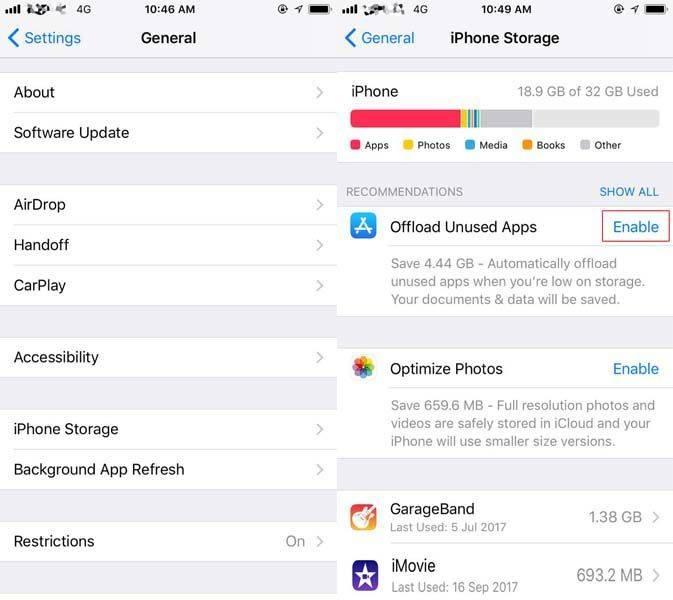
إذا كان جهاز iPhone الخاص بك يسخن بعد تحديث iOS، يمكن أن يساعد إجراء إعادة تشغيل قسري في حل الأخطاء البسيطة في النظام.
في بعض الأحيان، يمكن أن تؤدي إعادة تشغيل بسيطة إلى مسح الأخطاء المؤقتة التي قد تسبب ارتفاع حرارة الجهاز.
بعد تثبيت تحديث iOS 26 ، قد يسخن جهاز iPhone مؤقتًا أو يستنزف البطارية بشكل أسرع بينما يعيد النظام فهرسة الملفات وتحسينها في الخلفية. هذه عملية طبيعية وينبغي أن تستقر بعد بعض الوقت.
بينما قد لا يتم إصدار تحديث iOS جديد على الفور، فإن الانتظار يستحق، حيث تتضمن التحديثات القادمة غالبًا إصلاحات للأخطاء التي يمكن أن تعالج مشكلات ارتفاع الحرارة والأداء.
إذا لم تحل الحلول السابقة مشكلة ارتفاع حرارة iOS 26 ، فقد تكون المشكلة مرتبطة بالأجهزة. في هذه الحالات، من الأفضل طلب المساعدة المهنية لتجنب المزيد من الأضرار. اتصل بدعم Apple أو قم بزيارة مركز خدمة معتمد لإجراء تقييم شامل وإصلاح مناسب.
إذا كنت قد جربت جميع الحلول اليدوية وما زال جهاز iPhone بنظام iOS 26 يسخن، فإن Tenorshare ReiBoot هو أداة ذكية يمكن أن تساعدك.
تم تصميم Tenorshare ReiBoot لإصلاح جميع أنواع مشكلات نظام iOS دون فقدان بياناتك. من السهل استخدامه، ويدعم العديد من أجهزة iOS، ويعالج مشاكل مثل ارتفاع الحرارة، والتجمد، أو الشاشات العالقة. يمنحك Tenorshare ReiBoot راحة البال من خلال إصلاح جهاز iPhone الخاص بك بأمان دون الحاجة لزيارة ورشة إصلاح.
نزّل برنامج Tenorshare ReiBoot وثبّته على جهاز الكمبيوتر. ثم وصّل جهاز iPhone بالكمبيوتر وشغّل ReiBoot.

اختر الإصلاح القياسي. اقرأ أيضًا التعليمات أدناه لمعرفة متطلبات الأداة.

عندما يكتشف ReiBoot جهازك، تابع تنزيل أحدث حزمة برامج ثابتة بالنقر على "تنزيل". انتظر حتى يتم تنزيل البرنامج الثابت.

انقر فوق بدء الإصلاح القياسي.
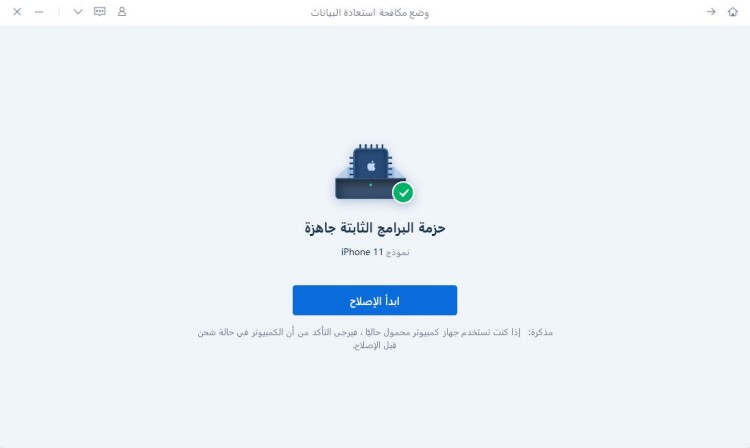
انتظر حتى يكتمل الإصلاح. ستظهر لك رسالة تأكيد بعد الانتهاء. انقر على "تم" عند الانتهاء.

إليك بعض النصائح الإضافية لتبريد جهاز iPhone/iPad الخاص بك مع iOS 26 بسرعة:
يمكن أن يكون ارتفاع الحرارة بعد تحديث iOS 26 مزعجًا، ولكن عادةً ما يكون من السهل إصلاحه. قد يسخن جهاز iPhone الخاص بك بسبب تغييرات النظام، أو مشاكل التطبيقات، أو المهام في الخلفية.
إذا استمر الهاتف في السخونة، فإن Tenorshare ReiBoot هو خيار جيد لحل مشكلات iOS بأمان وسرعة. تأكد دائمًا من متابعة أحدث إصدارات iOS واهتم بصحة هاتفك.
ثم اكتب تعليقك
بقلم أمينة فاطمة
2025-12-02 / iOS 26